Come scaricare sottotitoli
Dopo aver letto la mia guida su come scaricare serie TV, hai trovato in Rete gli episodi di una vecchia serie televisiva che guardavi da bambino. Completato il download e avviato il file video, ti sei accorto che l'audio è in inglese: nonostante una buona conoscenza della lingua, hai riscontrato difficoltà nel capire alcuni dialoghi e ti piacerebbe attivare i sottotitoli per avere un aiuto nella comprensione. È così? Allora lasciati dire che sei arrivato nel posto giusto al momento giusto!
Con la guida di oggi, infatti, ti spiegherò come scaricare sottotitoli per serie TV e film che hanno l'audio in lingua originale. Devi sapere che hai a disposizione diverse soluzioni per riuscire nel tuo intento: con i servizi online specializzati nel settore, puoi accedere a un ricco catalogo di sottotitoli da scaricare gratuitamente sul tuo computer e applicare, successivamente, ai file video. In alternativa, puoi rivolgerti a dei programmi da installare sul computer che, invece, permettono di scaricare e aggiungere i sottotitoli in modo automatico ai video in pochi e semplici clic.Non è tutto: posso fornirti indicazioni anche su come ottenere i sottotitoli da alcune piattaforme dedicate alla condivisione dei video e allo streaming.
Come dici? È esattamente il tipo di soluzioni che stavi cercando? Allora non perdere altro tempo e approfondisci subito l'argomento. Mettiti bello comodo, prenditi cinque minuti di tempo libero e dedicati alla lettura dei prossimi paragrafi. Scegli la soluzione che ritieni più adatta alle tue esigenze, prova a mettere in pratica le indicazioni che sto per darti e sono sicuro che riuscirai a sottotitolare i tuoi video in men che si dica. A questo punto, non mi rimane altro che augurarti buona lettura e, soprattutto, buona visione!
Indice
- Come scaricare sottotitoli film e serie
- Programmi per scaricare sottotitoli
- Come scaricare sottotitoli da YouTube
- Come scaricare sottotitoli da Netflix
Come scaricare sottotitoli film e serie
Se vuoi sapere come scaricare sottotitoli di film e serie nel modo più veloce possibile, il consiglio che posso darti è di utilizzare dei siti per scaricare sottotitoli, usando semplicemente il tuo browser: ecco quali sono.
OpenSubtitles
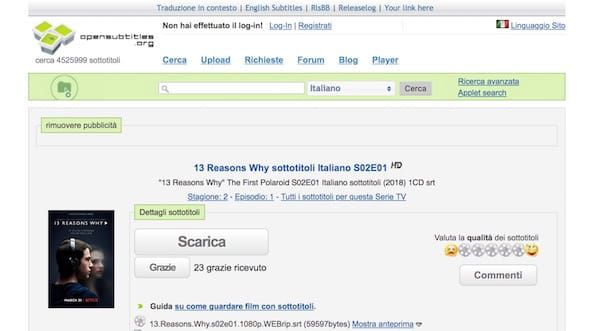
Tra i primi siti per scaricare sottotitoli che puoi prendere in considerazione c'è OpenSubtitles, un portale sul quale è possibile non solo scaricare sottotitoli in italiano ma anche in numerose altre lingue: quindi, se avessi bisogno di sapere anche come scaricare sottotitoli in inglese gratis, in tedesco, in cinese e in arabo questo sito fa proprio al caso tuo. Si propone come un motore di ricerca gratuito di sottotitoli e non richiede la registrazione per il download.
Se ritieni OpenSubtitles la soluzione migliore per scaricare sottotitoli, collegati alla pagina principale del servizio e scrivi il titolo della serie TV o del film del quale stai cercando i sottotitoli nel campo di ricerca collocato in alto, dopodiché assicurati che nel menu a tendina delle lingue sia selezionato l'Italiano e fai clic sul pulsante Cerca per avviare la ricerca dei sottotitoli.
Clicca, quindi, sul titolo di tuo interesse e, nella nuova pagina aperta, pigia sul pulsante Scarica per avviare il download dei sottotitoli. Se, invece, la ricerca non ha dato un risultato soddisfacente, puoi richiedere una traduzione selezionando la voce Richieste collocata in alto.
Nella nuova pagina aperta, puoi visualizzare l'elenco delle richieste in corso, mentre per aggiungere nuove richieste è necessaria la registrazione a OpenSubtitles. Clicca, quindi, sulla voce Registrati presente in alto, inserisci i dati richiesti nei campi Username, Email e Password, apponi il segno di spunta accanto alle voci Sono d'accordo con le vostre condizioni d'uso e Non sono un robot e pigia sul pulsante Registrati. Entro pochi istanti riceverai un'email per attivare il tuo account: clicca sul link contenuto in essa e il gioco è fatto.
Adesso, accedi nuovamente alla sezione Richieste e individua il box Aggiungi una richiesta di sottotitoli, dopodiché seleziona la lingua dei sottotitoli tramite il menu a tendina presente accanto alla voce Lingua, inserisci il nome del film o della serie TV di tuo interesse nel campo IMDB ID e inserisci eventuali richieste nel campo Commenti. Pigia, quindi, sul pulsante Sottoscrivi per inviare la richiesta.
Addic7ed
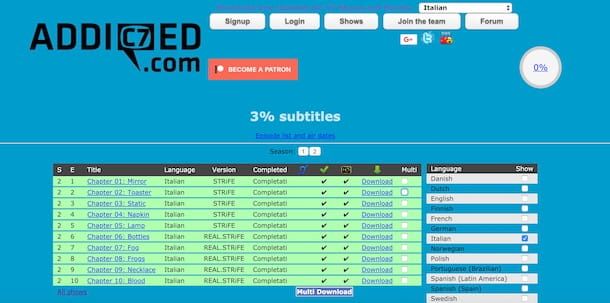
Addic7ed è un'altra valida soluzione online per scaricare sottotitoli, con una pratica funzione di ricerca che consente anche di filtrare i risultati per lingua. È gratuito e non è richiesta la registrazione per poter accedere al download.
Per scaricare sottotitoli da Addic7ed, collegati al sito Web del servizio e, se lo desideri, imposta la lingua italiana scegliendo l'opzione Italian tramite il menu a tendina presente in alto a destra. Nella pagina principale del portale, dopo aver confermato di non essere un robot, puoi visualizzare l'elenco degli ultimi sottotitoli caricati (New releases, Ultimi episodi caricati, Ultimi film caricati e Ultime traduzioni completate su Addic7ed.com), i sottotitoli in lavorazione (Ultime traduzioni iniziate e Traduzioni in via di completamento), gli aggiornamenti (Ultime nuove versioni) e i sottotitoli più scaricati del giorno (I più scaricati di oggi).
Cliccando, invece, sulla voce Shows, presente nel menu in alto, puoi visualizzare l'elenco completo delle serie TV disponibili. Dopo aver individuato quella di tuo interesse, fai clic sul suo nome e, nella nuova pagina aperta, apponi il segno di spunta accanto alla lingua che preferisci visibile nel box Language. Adesso, fai clic sulla voce Download relativo all'episodio di tuo interesse per avviare lo scaricamento dei sottotitoli.
Ti sarà utile sapere che puoi trovare i sottotitoli di tuo interesse anche tramite la funzione di ricerca disponibile nella pagina principale di Addic7ed. Scrivi, quindi, il nome del film o della serie TV di tuo interesse nel campo Cerca sottotitolo e pigia sul pulsante Cerca, dopodiché clicca sul nome del contenuto del quale ti interessa scaricare i sottotitoli, individua il box relativo alla lingua che preferisci e pigia sul pulsante Download per avviare lo scaricamento dei sottotitoli.
Subscene
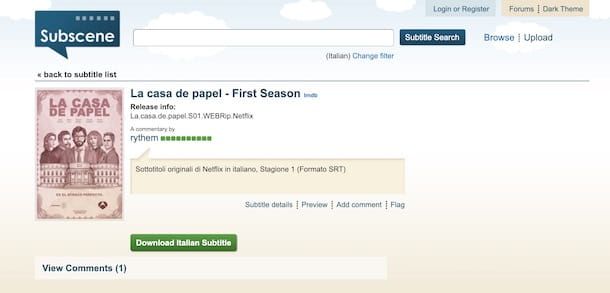
Subscene è un altro utile servizio online per scaricare sottotitoli di film e serie TV. Tra i suoi punti di forza, oltre a essere completamente gratuito e non richiedere la registrazione, consente di impostare un massimo di tre lingue preferite per visualizzare solamente i sottotitoli di proprio interesse e velocizzare la ricerca.
Per scaricare sottotitoli da Subscene, collegati alla sua pagina iniziale, fai clic sull'opzione Change filter, apponi il segno di spunta accanto a una delle lingue disponibili (Arabic, English, Ducth, French, Italian, Spanish ecc.) e pigia sul pulsante Save changes. Così facendo, effettuando una nuova ricerca, visualizzerai esclusivamente i sottotitoli disponibili nella lingua impostata.
Adesso inserisci il titolo del film o della serie TV per cui stai cercando i sottotitoli nel campo di ricerca in alto e clicca sul pulsante Subtitle search, dopodiché seleziona il contenuto di tuo interesse, individua i sottotitoli che intendi scaricare e pigia sul pulsante Download subtitle per scaricarli in formato ZIP.
Programmi per scaricare sottotitoli
Se alle soluzioni online che ti ho proposto nei paragrafi precedenti preferisci dei programmi per scaricare sottotitoli, ecco come procedere attraverso dei software da installare sul tuo computer per scaricare automaticamente i sottotitoli adatti ai tuoi contenuti preferiti.
Come scaricare sottotitoli con VLC (Windows/macOS/Linux)
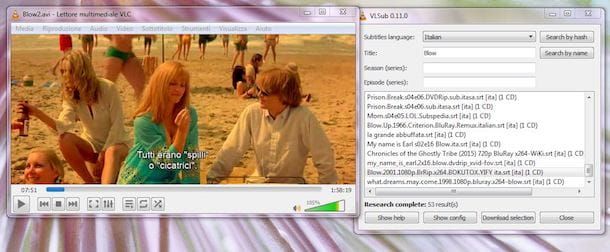
Se sei alla ricerca di un programma da installare sul tuo computer che ti permetta di scaricare i sottotitoli e aggiungerli in automatico ai tuoi file video, dovresti imparare come scaricare sottotitoli con VLC, cioè la soluzione migliore per le tue esigenze.
Per scaricare VLC sul tuo computer, cioè il celebre software gratuito per la riproduzione di video, disponibile per Windows, macOS e Linux, con una funzione integrata che consente di scaricare i sottotitoli dei video in produzione, leggi la mia guida dedicata al download di VLC Media Player su desktop con tutte le istruzioni.
Se vuoi, puoi anche scaricare versione per smartphone e tablet, cioè l'app di VLC Media Player per Android, disponibile su Play Store oppure presso uno store alternativo, se non disponi dei servizi di Google sul tuo dispositivo, o su App Store per iPhone e iPad.
Dopo aver installato VLC sul tuo computer, sei pronto per scaricare i sottotitoli che desideri. Se utilizzi un PC Windows, avvia il programma, clicca sulla voce Media nel menu in alto e seleziona l'opzione Apri file dal menu che compare, dopodiché seleziona il file video da riprodurre e fai clic sul pulsante Apri. In alternativa, fai clic destro sul film o sull'episodio della serie TV del quale vuoi scaricare i sottotitoli e seleziona la voce Riproduci con il lettore multimediale VLC.
Adesso, fai clic sulla voce Visualizza presente nel menu in alto e seleziona l'opzione VLsub dal menu che compare. Nella nuova finestra aperta, assicurati che accanto all'opzione Subtitles language sia selezionato Italian, mentre nel campo Title assicurati che sia inserito il nome corretto del film o della serie TV che stai guardando e pigia sul pulsante Search by name per cercare i sottotitoli. Individua, quindi, il titolo di tuo interesse nei risultati di ricerca, fai clic su di esso per selezionarlo e pigia sul pulsante Download selection per scaricare i sottotitoli.
Il file contenente i sottotitoli verrà scaricato sul tuo computer e aggiunto in automatico su VLC. Avviando la riproduzione, infatti, potrai vedere il film o l'episodio della serie TV sottotitolato. Per disattivare i sottotitoli, invece, fai clic sulla voce Sottotitoli e selezione le opzioni Traccia dei sottotitoli e Disabilita dal menu che compare.
Per scaricare i sottotitoli con VLC su Mac, avvia il programma, fai clic sulle voci File e Apri file nel menu in alto, seleziona il video da riprodurre e pigia sul pulsante Apri. In alternativa, fai clic destro sul file video e seleziona le voci Apri con e VLC dal menu che compare. Adesso, fai clic sull'opzione VLC presente nella barra dei menu in alto e seleziona le voci Estensioni e VLsub.
Nella nuova finestra aperta, assicurati che sia selezionata l'opzione Italian nel menu a tendina presente accanto alla voce Language, verifica che il titolo del film o della serie TV visualizzato nel campo Title sia corretto e pigia sul pulsante Search by name per avviare la ricerca dei sottotitoli. Seleziona, quindi, i sottotitoli di tuo interesse e fai clic sul pulsante Download selection per scaricarli sul tuo computer e aggiungerli in automatico al video in riproduzione.
Altri programmi per scaricare sottotitoli
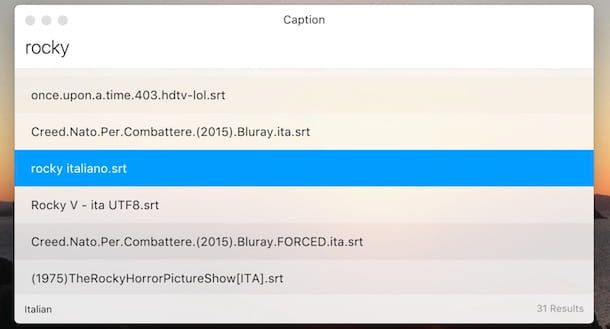
Nel caso in cui VLC Media Player non faccia al caso tuo, potresti voler conoscere altri programmi per scaricare sottotitoli: ecco una lista.
- Caption (Windows/macOS/Linux) — si tratta di un valido programma gratuito per scaricare sottotitoli che ermette di fare una ricerca digitando il titolo del film o della serie TV da sottotitolare o di avviare una ricerca automatica selezionando il file video.
- Wondershare Filmora (Windows/macOS) — lo strumento dedicato ai sottotitoli di questo programma per l'editing video è molto performante e facile da usare: è prevista una prova gratuita di 30 giorni dopo il download ed è disponibile anche in versione app per Android e iOS/iPadOS.
Se vuoi saperne di più sul tema, in ogni caso puoi leggere la mia guida ai programmi per sottotitoli.
Come scaricare sottotitoli da YouTube
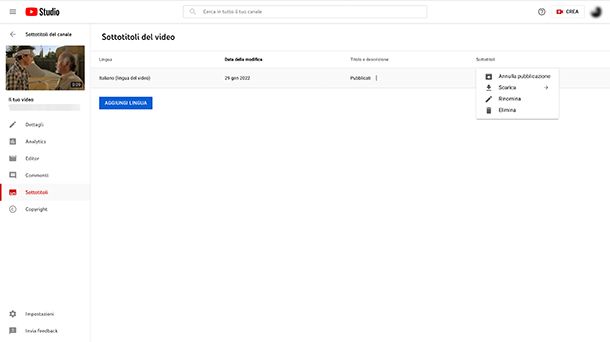
Hai notato un video che t'interessa su YouTube, la nota piattaforma per la visualizzazione e la condivisione di contenuti multimediali in Rete, però non è in italiano e non riesci a comprendere bene il contenuto, quindi ti stai giusto chiedendo come scaricare sottotitoli da YouTube: ottimo, continua a leggere.
Per usufruire dei sottotitoli su YouTube, intanto, puoi verificare se il contenuto video di tuo interesse ne è provvisto: una volta raggiunta la pagina ufficiale della piattaforma (o aperta l'app) e individuato il video, recati sul menu di navigazione posto in basso, all'interno del player, e premi sull'icona dei sottotitoli, quindi un trattino rosso apparirà per indicare la loro attivazione, oppure leggerai un avviso in cui si comunica che non sono disponibili per quel preciso contenuto.
Se i sottotitoli sono presenti, usa l'icona delle impostazioni (quella con il simbolo della rotellina) per decidere la lingua dei sottotitoli stessi cliccando sulla voce Traduzione automatica (imposta, ad esempio, Italiano) e, se vuoi, seleziona diverse varianti di visualizzazione grafica dei sottotitoli cliccando sulla voce Opzioni.
Qualora, invece, volessi leggere la trascrizione dei sottotitoli tutta di seguito, ad esempio per “prendere appunti” sulla base del contenuto del video, puoi cliccare sull'icona dei tre puntini situata a destra, sotto il player del video, quindi scegliere la voce Mostra trascrizione: questa verrà visualizzata sulla destra del monitor secondo la scansione temporale delle battute. Clicca sull'icona dei tre puntini verticali situata in alto a destra se vuoi eliminare l'indicazione del tempo delle battute.
Le soluzioni fin qui descritte possono avere dei limiti nel caso in cui la tua intenzione sia scaricare i sottotitoli da YouTube in un formato facile da usare anche al di fuori della piattaforma. Puoi però copiare e incollare le trascrizioni e adattarle in modo da creare dei file di sottotitoli, come ti ho spiegato nel mio tutorial su come scaricare i sottotitoli da YouTube, nel quale ti ho spiegato anche come scaricare i sottotitoli dei video che hai caricato tu sulla piattaforma.
Come scaricare sottotitoli da Netflix
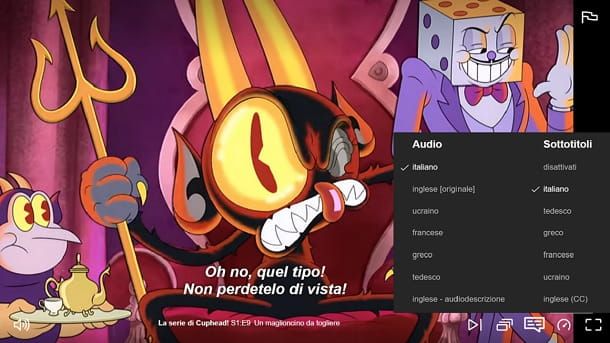
Senza dubbio Netflix è uno dei servizi più popolari per guardare in streaming film e serie TV: se anche tu utilizzi spesso la piattaforma potresti chiederti come scaricare sottotitoli film streaming o, più in generale, come scaricare sottotitoli da Netflix: devo dirti, purtroppo, che stavolta agire non è così semplice.
Innanzitutto, se ti accontenti di attivare i sottotitoli mentre guardi un contenuto video direttamente su Netflix, basta cliccare sull'icona del fumetto presente nel player, selezionando una lingua dall'area Sottotitoli: in tal caso, per saperne di più, puoi anche leggere la mia guida su come cambiare lingua su Netflix.
Da app per dispositivi mobili e computer Windows 10/Windows 11 puoi scaricare i contenuti di Netflix e guardarli offline, comprensivi di sottotitoli, ma non puoi in alcun modo estrarre i sottotitoli da questi ultimi. Per maggiori informazioni su come scaricare l'app di Netflix e come vedere Netflix offline, ti rimando alle mie guide dedicate.
Qualora, invece, volessi proprio provare a scaricare sul tuo dispositivo i sottotitoli proposti da Netflix, la questione si complica: ci sono delle estensioni per browser che promettono di farlo ma sono tutte non ufficiali, quindi molto spesso non funzionano e presentano anche pericoli relativi alla privacy: ti sconsiglio vivamente di usarle.

Autore
Salvatore Aranzulla
Salvatore Aranzulla è il blogger e divulgatore informatico più letto in Italia. Noto per aver scoperto delle vulnerabilità nei siti di Google e Microsoft. Collabora con riviste di informatica e cura la rubrica tecnologica del quotidiano Il Messaggero. È il fondatore di Aranzulla.it, uno dei trenta siti più visitati d'Italia, nel quale risponde con semplicità a migliaia di dubbi di tipo informatico. Ha pubblicato per Mondadori e Mondadori Informatica.






